Arch Linux是一款基于x86-64架构的Linux发行版。系统主要由自由和开源软件组成,支持社区参与。系统设计以KISS原则(保持简单和愚蠢)为总体指导原则,注重代码正确、优雅和极简主义,期待用户能够愿意去理解系统的操作。
据介绍,最初是由加拿大程序员兼吉它手Judd Vinet于2002年发布0.1版。

相传,Arch Linux不像其它Linux发行版一样有完善的GUI安装环境,用户只需要一直下一步就能安装成功,而是采用传统字符命令模式,需要手动的配置各个系统变量,达到安装目的。
这种设计模式无疑给想要上手Arch Linux的用户增加了一个门槛,但是其优雅的外表却又不断吸引人们尝试体验。
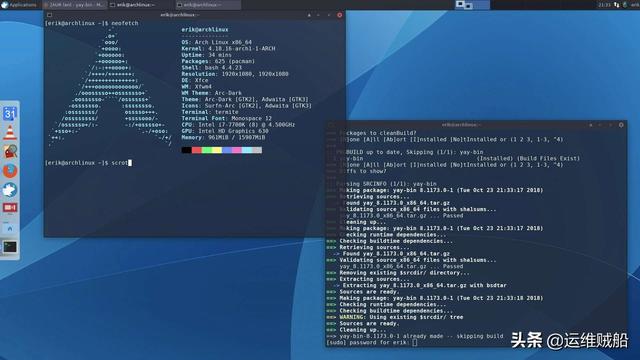
接下来我们整个安装尝试一下。
1.环境准备- Arch Linux ISO镜像
- 系统U盘(虚拟机用户可不用)
- 烧写软件
首先Arch Linux ISO镜像可到官方网站下载,烧写软件可使用软碟通或balenaEtcher。

就是下面这款软件,准备好后进行下一步。
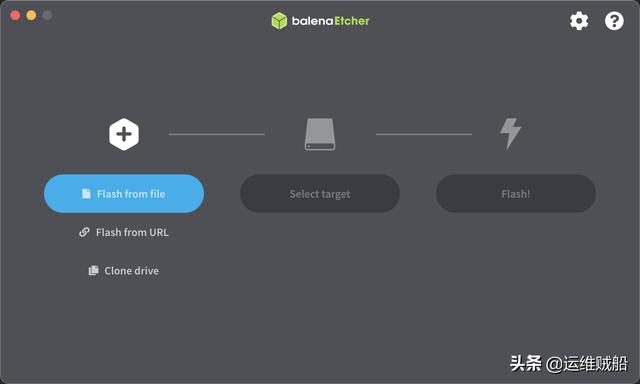
烧写过程和BIOS设置教程网络上已经有很多教程,故不再赘述。本次演示关键部分,为了方便截图,我这里使用虚拟机演示,实体机操作雷同。
2.加载启动
当正常地使用镜像启动后,会看到系统的启动菜单,默认第一项目。

一会儿便进入到系统配置字符界面。

使用有线网络连接,系统会自动获取ip地址,可以使用以下命令查看:
ip a s
# 测试能否访问互联网
ping baidu.com

如果要使用无线网络连接(不推荐),可以使用图中的方式来建立WIFi连接。
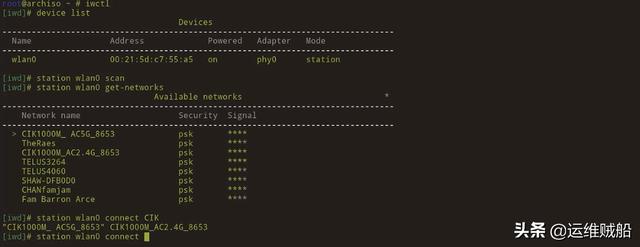
确保能够正常地访问互联网,因为后面需要下载软件包。
2.2 查看系统的引导方式需要判断系统是由传统BIOS引导还是UEFI,使用以下命令:
ls /sys/firewall/efi

如果像我这样报错,则没有UEFI引导文件,为传统BIOS。区分这个是为后面设置有细微的不同。
2.3 设置时间同步使用以下命令来启用时间同步,如果状态为yes(如图),表明开启。
# timedatectl set-ntp true
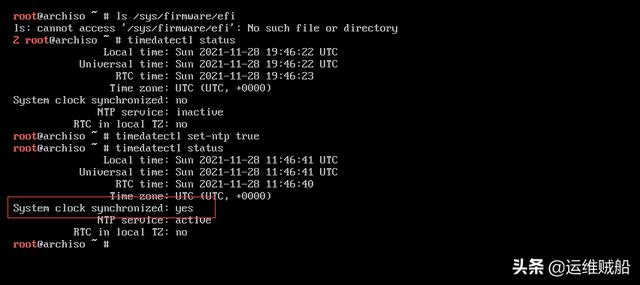
2.4 建立磁盘分区
系统如果识别到磁盘,就会将其分配为一个块设备,如 /dev/sda、/dev/nvme0n1 或 /dev/mmcblk0。可以使用 lsblk 或者 fdisk 查看: 比如我这里只有一块磁盘/dev/sda,具有50G的磁盘空间。
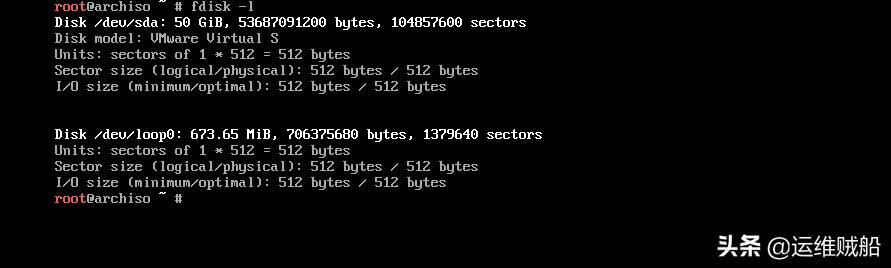
根据前面传统BIOS和UEFI的引导不同,磁盘分区也有些许变化,可以参考下图。

从官方图示来看,传统BIOS需要建立两个分区,UEFI需要建立三个分区。我这里以传统BIOS来演示,UEFI操作类似。
# 建立第一个SWAP分区
fdisk /dev/sda
n
p
回车
回车
1G
# 建立第二个根分区
n
p
回车
回车
回车
w # 保存配置,将所有剩下的磁盘空间给根


这样磁盘分区就搞定了。

前面创建的两块分区,在此需要对其进行初始化。
# 初始化交换分区,并使之生效
# mkswap /dev/sda1
# swapon /dev/sda1
# 格式化根分区
# mkfs.ext4 /dev/sda2
# 挂载根
# mount /dev/sda2 /mnt
安装 base 软件包和 Linux 内核以及常规硬件的固件:
# pacstrap /mnt base linux linux-firmware
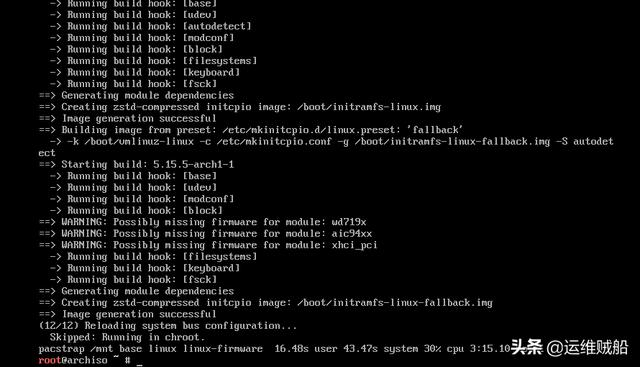
genfstab -U /mnt >> /mnt/etc/fstab
# change root到新安装的系统
arch-chroot /mnt
# 设置时区
ln -sf /usr/share/zoneinfo/Asia/Shanghai /etc/localtime
hwclock --systohc
安装一些系统必要的软件包:
pacman -S vim
pacman -S GRUB
修改/etc/locale.gen,然后取消掉 en_US.UTF-8 UTF-8
vim /etc/locale.gen
……
en_US.UTF-8 UTF-8
# 修改完后执行以下命令
locale-gen

Initramfs配置
mkinitcpio -P
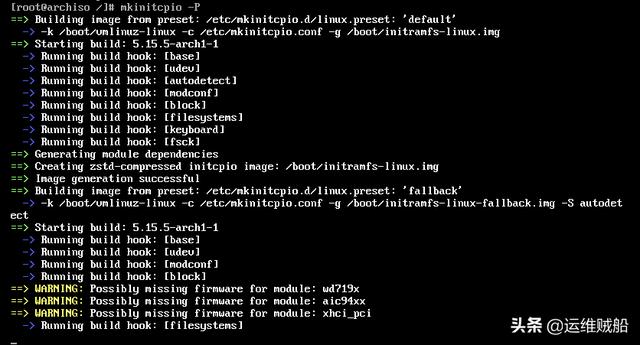
设置好root密码,正式进入系统会用到。
passwd
其中 /dev/sda是要安装 GRUB 磁盘(不是分区),比如磁盘 /dev/sda、/dev/nvme0n1或者/dev/mmcblk0,而不是 分区 /dev/sda1。
grub-install --target=i386-pc /dev/sda

如果是UEFI则用下面的配置:
grub-install --target=x86_64-efi --efi-directory=esp --bootloader-id=GRUB
生成引导文件:
grub-mkconfig -o /boot/grub/grub.cfg

完成后,退出并取消挂载,重启系统。
exit
cd / && umount /mnt
reboot
重启后,看到引导菜单,你就成功了一半。

看到字符界面,就安装成功了。

你用于Arch Linux吗?欢迎留言讨论。下期为Arch Linux安装图形界面。
,




